- A Windows 11 nem ismeri fel az iPad problémáját többek között az elavult iTunes szoftver, a hiányzó vagy sérült mobileszköz-illesztőprogram, illetve az Apple szolgáltatások letiltása miatt.
- Előfordulhat, hogy egyes felhasználóknak újra kell telepíteniük az Apple Mobile Device USB-illesztőprogramját a Windows 11 rendszerben a probléma megoldásához.
- Bizonyos Apple szoftvercsomagok javítása vagy újratelepítése azt is megjavíthatja, hogy a Windows 11 nem ismeri fel az iPadeket.
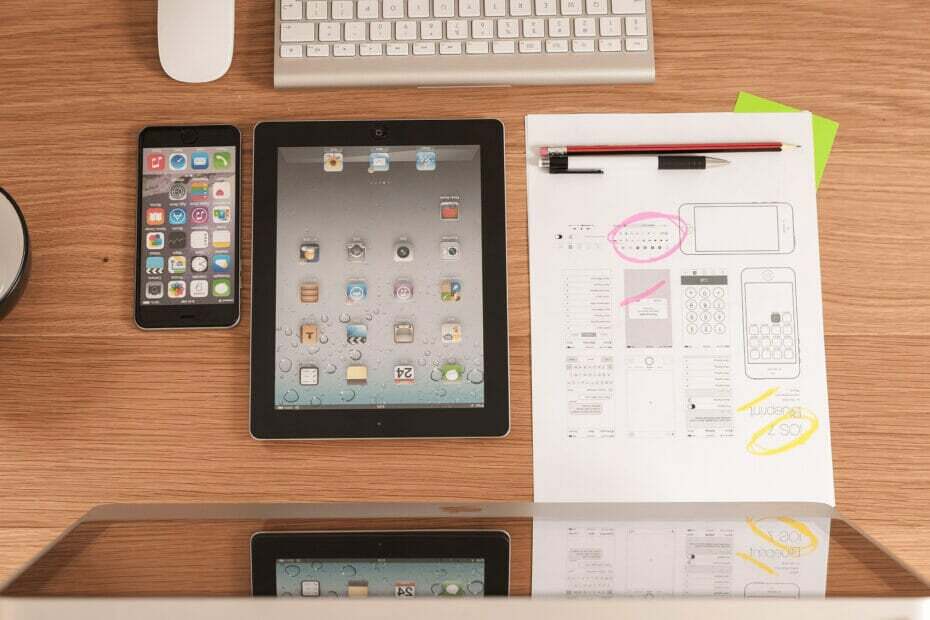
xTELEPÍTÉS A LETÖLTÉSI FÁJLRA KATTINTVA
Ez a szoftver folyamatosan üzemben tartja illesztőprogramjait, így megóvja Önt a gyakori számítógépes hibáktól és hardverhibáktól. Ellenőrizze az összes illesztőprogramot most 3 egyszerű lépésben:
- Töltse le a DriverFix-et (ellenőrzött letöltési fájl).
- Kattintson Indítsa el a szkennelést hogy megtalálja az összes problémás illesztőprogramot.
- Kattintson Frissítse az illesztőprogramokat új verziók beszerzése és a rendszer hibáinak elkerülése érdekében.
- A DriverFix-et letöltötte 0 olvasói ebben a hónapban.
Egyes felhasználóknak csatlakoztatniuk kell magukat Apple iPadek Windows 11 számítógépekkel a fájlok átviteléhez. A Windows 11 azonban nem mindig ismeri fel az iPadeket, amikor egyes felhasználók számítógéphez csatlakoztatják. Ha egy iPad készüléket nem ismer fel, az nem jelenik meg az iTunes szoftverben. Egy felhasználóé MS fórum bejegyzés ezt mondta:
Amikor az új iPad Pro 9.7-et az asztali számítógépem bármelyik USB-portjához csatlakoztatom, a rendszer nem ismeri fel. Vannak más Apple-eszközeim is, amelyek mindegyikét felismeri. Telepítettem a legújabb iTunes szoftvert a laptopomra, és az felismeri az iPad Pro-mat!
Egyes felhasználók 0xE hibaüzenetet láthatnak, ha egy Apple-eszközt nem ismer fel. Ez a hibaüzenet ezt írja, Az iTunes nem tudott csatlakozni ehhez az iPadhez, mert ismeretlen hiba történt (0xE8000003). Ennek eredményeként a felhasználók nem oszthatnak meg fájlokat Apple táblagépeik és Windows 11 számítógépeik között.
Azt is meg kell javítania, hogy a Windows 11 nem ismeri fel az iPadet? Lehet, hogy az alábbi lehetséges megoldások egyike megoldja a problémát a számítógépén.
Hogy lehet, hogy a Windows 11 nem ismeri fel az Apple iPademet?
Az iTunes szoftver Apple Mobile Device Service szolgáltatással rendelkezik, amely észleli a számítógépéhez csatlakoztatott Apple eszközöket. A Windows 11 nem ismeri fel iPadjét, ha a szolgáltatás nincs engedélyezve és nem fut. Ezért előfordulhat, hogy egyes felhasználóknak engedélyezniük kell ezt a szolgáltatást a probléma megoldásához.
Egy másik lehetőség, hogy probléma van az Apple Mobile Device USB-illesztőprogramjával. Ha van, felkiáltójelet láthat az eszköz mellett az Eszközkezelőben. Ilyen esetben az Apple eszközillesztő újratelepítése lehet a megoldás.
Valami gond lehet az Apple szoftverrel a Windows 11 számítógépen. Ebben az esetben az iTunes újratelepítése vagy legalább kiválasztása Javítás Az egyéb kapcsolódó Apple-szoftverekre vonatkozó lehetőségek potenciális megoldást jelenthetnek.
Vagy csak az a helyzet, hogy egy elavult iTunes-verziót használ. Az elavult iTunes nem ismeri fel a legújabb Apple-eszközöket. Tehát lehet, hogy frissítenie kell a szoftvert.
Hogyan javíthatom ki, hogy a Windows 11 nem ismeri fel az Apple iPad-emet?
1. Ne felejtse el kiválasztani a Megbízhatósági opciót
- Amikor először csatlakoztat egy Apple-eszközt Windows PC-hez, ki kell választania a Bizalom választási lehetőség. Csatlakoztassa iPadjét a számítógép USB-portjába.
- Várd meg a Bizalom megjelenési lehetőség. Ezután érintse meg ezt a lehetőséget iPadjén.
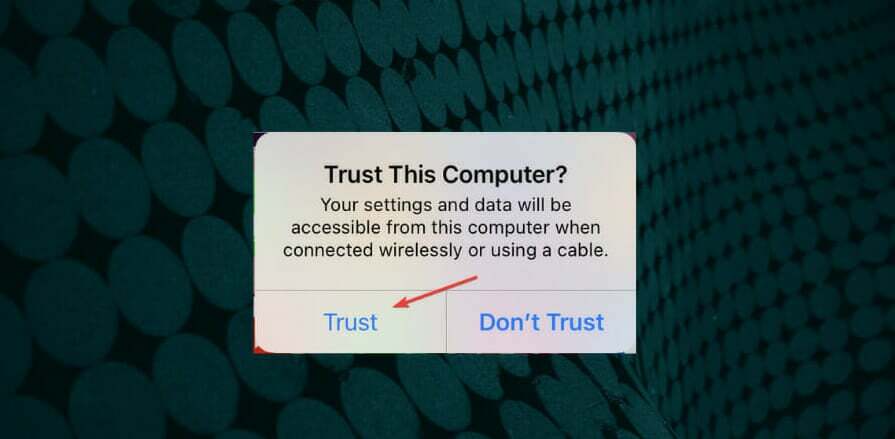
- Ezután adja meg a szükséges jelszót.
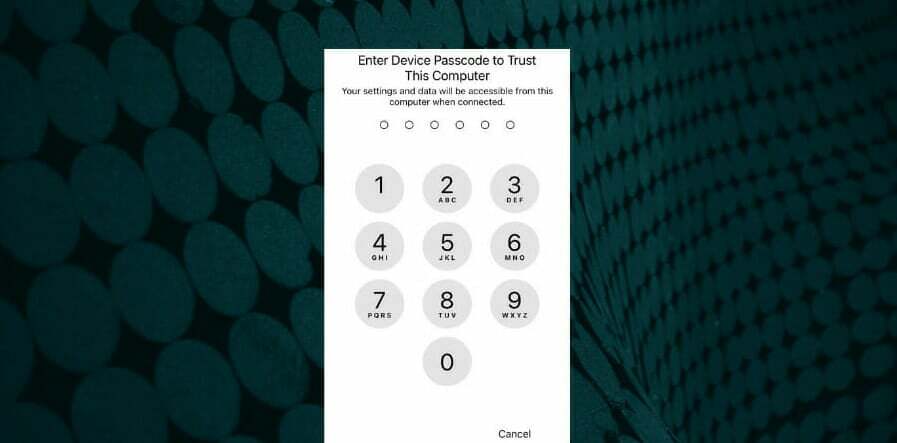
- Győződjön meg arról is, hogy véletlenül nem koppintott a Ne bízz opció tévedésből. Ehhez vissza kell állítania ezt a lehetőséget iPadjén a lehetőség kiválasztásával Tábornok és Visszaállítás az iPad Beállítások alkalmazásában.
- Érintse meg a Hely és adatvédelem visszaállítása választási lehetőség.
2. Frissítse az iTunes szoftvert
- Kattintson a tálca gombra a Start menüben.
- típus Apple szoftverfrissítés a Start menü keresőmezőjében, hogy megtalálja azt az alkalmazást, amely az iTunes-szal együtt érkezik.
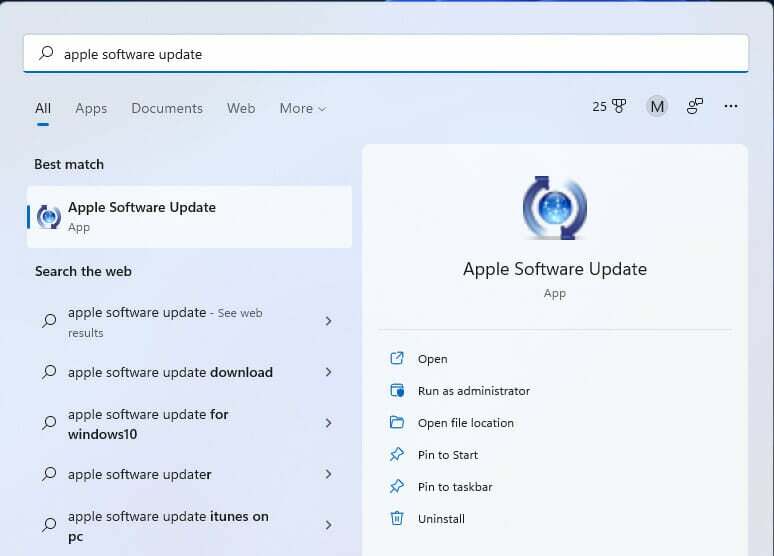
- Kattintson az Apple Software Update elemre az ablak megnyitásához.
- Ez az alkalmazás automatikusan ellenőrzi az új iTunes szoftververziókat. Válaszd ki a iTunes jelölje be, ha talál elérhető frissítést.
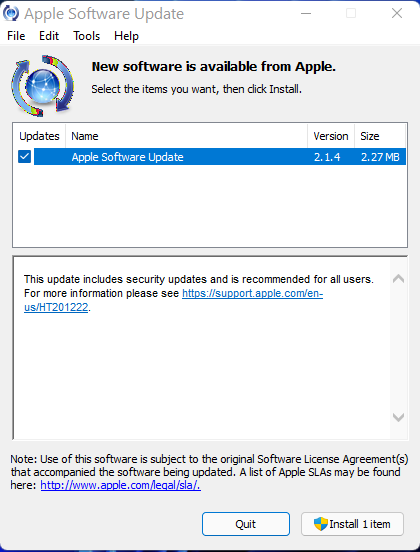
- megnyomni a Telepítés tétel gomb.
3. Futtassa a Hardver és eszközök hibaelhárítót
- Nyissa meg a Windows 11 keresőmezőjét a közvetlenül lent látható tálcaikonra kattintva.
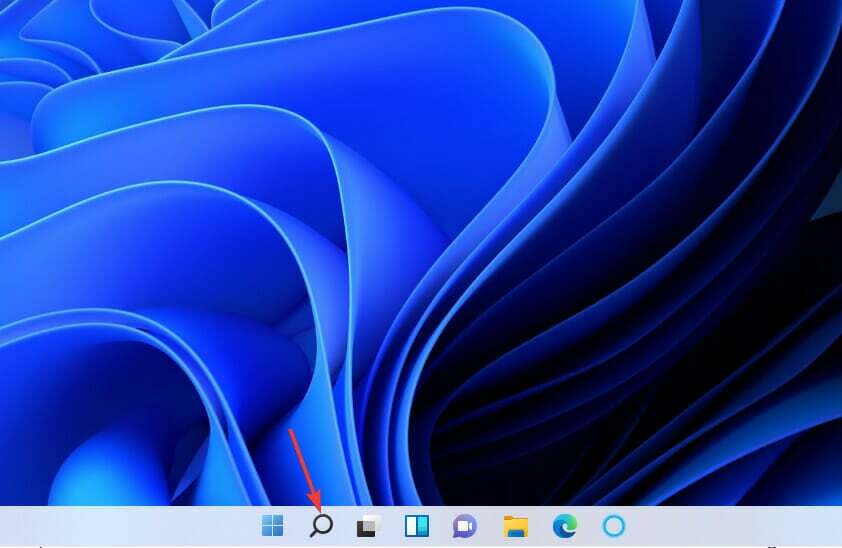
- Ezután írja be a kulcsszót cmd hogy megkeresse a Parancssor alkalmazást.
- A megnyitásához válassza a Parancssor lehetőséget.
- A Hardver és eszközök hibaelhárító megnyitásához írja be ezt a parancsot, és nyomja meg a gombot Visszatérés:
msdt.exe -id DeviceDiagnostic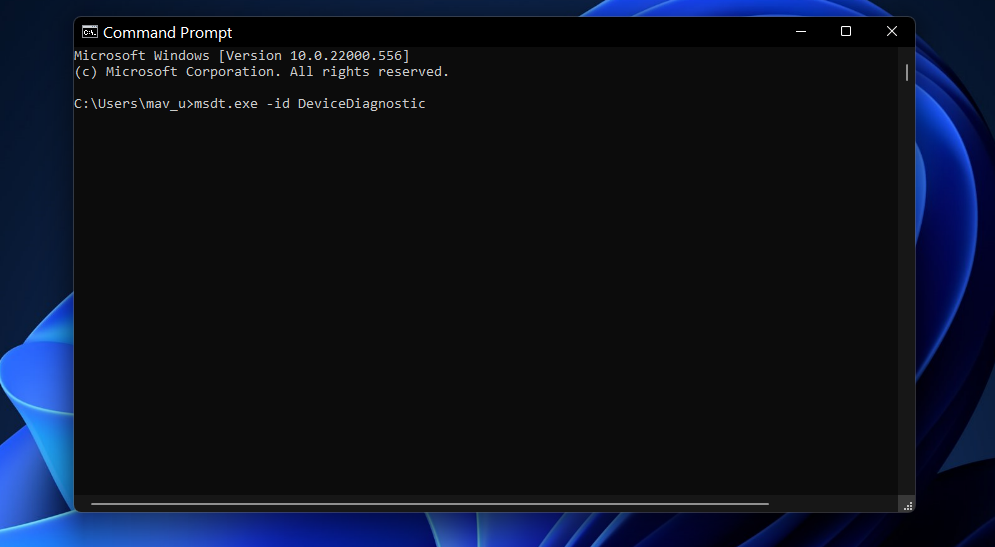
- Kattintson Fejlett a kiválasztásához A javítások automatikus alkalmazása választási lehetőség.
- megnyomni a Következő gombot az eszköz hibaelhárításának elindításához.
- Válaszd ki a Erő és Újrakezd opciókat a Start menüben, ha a hibaelhárító észlel és javít valamit.

4. Próbálja meg csatlakoztatni az iPadet különböző USB-portokkal

Előfordulhat, hogy a Windows 11 nem ismeri fel iPadjét, mert probléma van az USB-kapcsolattal. Tehát próbálja meg táblagépét alternatív USB-portokkal csatlakoztatni. Ezenkívül ne csatlakoztassa iPadjét semmilyen USB-elosztóhoz. Csatlakoztassa a táblagépet a számítógép közvetlen USB-portjához, ha USB-elosztót használ.
Szakértői tipp: Néhány PC-problémát nehéz megoldani, különösen, ha sérült adattárakról vagy hiányzó Windows-fájlokról van szó. Ha problémái vannak a hiba kijavításával, előfordulhat, hogy a rendszer részben meghibásodott. Javasoljuk, hogy telepítse a Restoro eszközt, amely átvizsgálja a készüléket, és azonosítja a hibát.
Kattints ide a letöltéshez és a javítás megkezdéséhez.
Ezen kívül ellenőrizze az Apple USB-kábel állapotát. Ha úgy tűnik, hogy ki kell cserélni, ez lehet az oka annak, hogy a Windows 11 nem ismeri fel az iPadet. Próbálja meg egy másik USB-kábellel csatlakoztatni iPadjét.
5. Válassza le az összes többi nem alapvető perifériát
Javasoljuk, hogy a felhasználók húzzák ki a számítógépükhöz csatlakoztatott összes felesleges eszközt és tartozékot, ha a Windows nem ismeri fel az Apple eszközöket. Tehát ez azt jelenti, hogy húzz ki bármit mint a játékvezérlők, külső merevlemezek, USB-meghajtók és joystickok az USB-nyílásokból. Ezután csatlakoztassa az iPadet egy USB-nyílásba.
6. Az Apple iTunes, a mobileszköz-támogatás és a szoftverfrissítés javítása
- megnyomni a ablakok + x mindkettőt egyszerre.
- Kattintson Fuss a parancsablak megnyitásához.
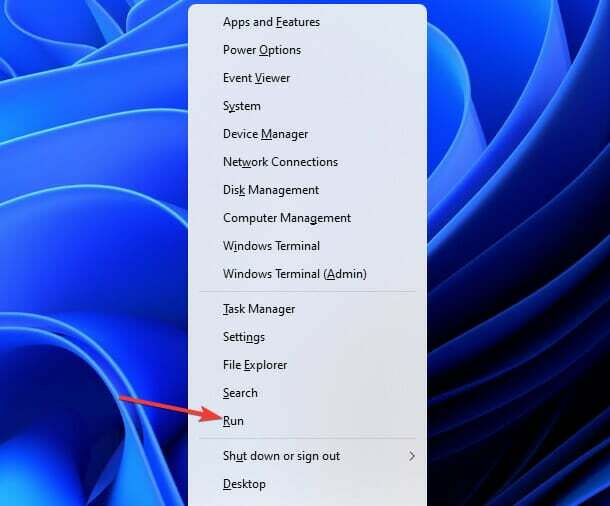
- Nyissa meg a Programokat és funkciókat a Futtatás parancs beírásával és a gomb megnyomásával Visszatérés:
appwiz.cpl - Ezután válassza ki az iTunes szoftvert.
- Kattints a Javítás lehetőség rá.
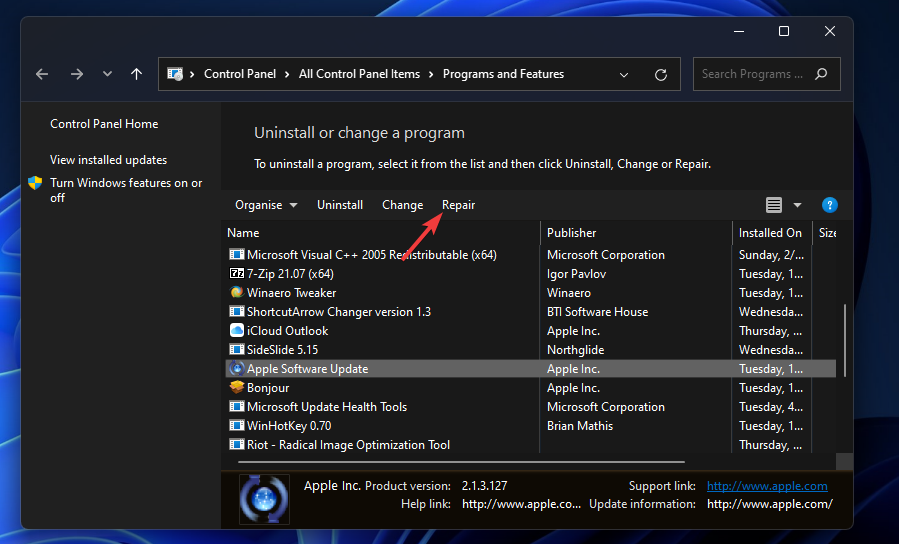
- Válaszd ki a Javítás az Apple Software Update és az Apple Mobile Device opciói a Programok és szolgáltatások között is.
7. Ellenőrizze, hogy az Apple Mobile Device Service engedélyezve van-e, és fut-e
- Először indítsa el a Futtatást a hatodik felbontás első és második lépésében leírtak szerint.
- Nyissa meg ezt a Futtatás parancsot a Megnyitás szövegmezőben:
szolgáltatások.msc - Kattintson rendben a Szolgáltatások ablak megjelenítéséhez.
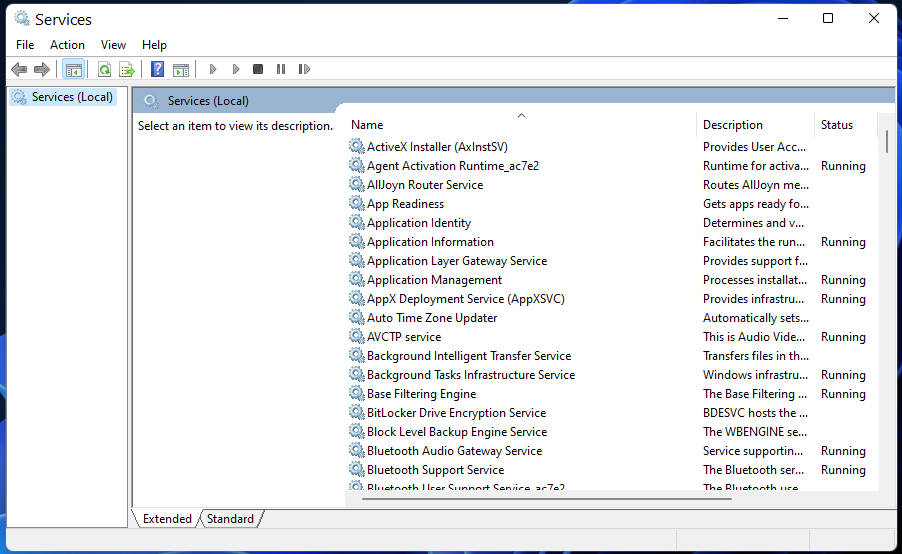
- Kattintson duplán az Apple Mobile Device Service elemre az ablakban.
- Ha ez a szolgáltatás le van tiltva, válassza ki a Automatikus indítási lehetőség.
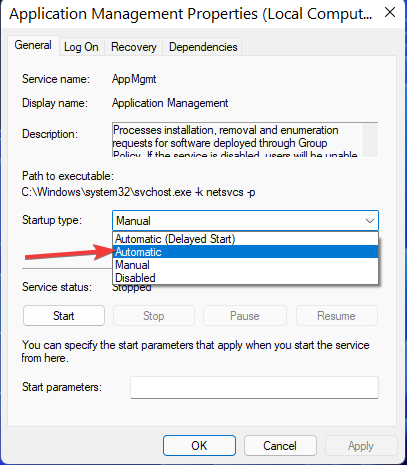
- Kattintson Rajt ha a szolgáltatás nem fut.
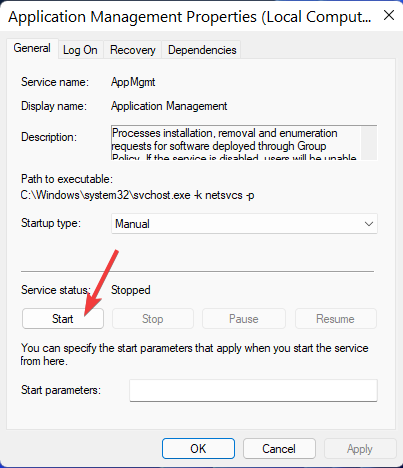
- Ezután menjen és nyomja meg a gombot Alkalmaz gombot, amely elmenti a kiválasztott beállításokat.
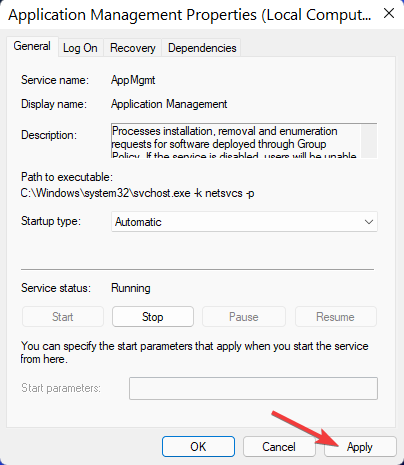
- Kattintson rendben az Apple Mobile Device Service ablak bezárásához.
- Ismételje meg a fenti lépéseket a Bonjour szolgáltatáshoz.
8. Telepítse újra az Apple Mobile Device USB-illesztőprogramját
- Hívja elő a Kiemelt felhasználó menüt, amely akkor nyílik meg, ha a jobb gombbal rákattint Rajt gomb.
- Válaszd ki a Eszközkezelő lehetőség onnan.
- Kattintson duplán a Univerzális soros busz vezérlők kategóriában az összes eszköz megtekintéséhez.
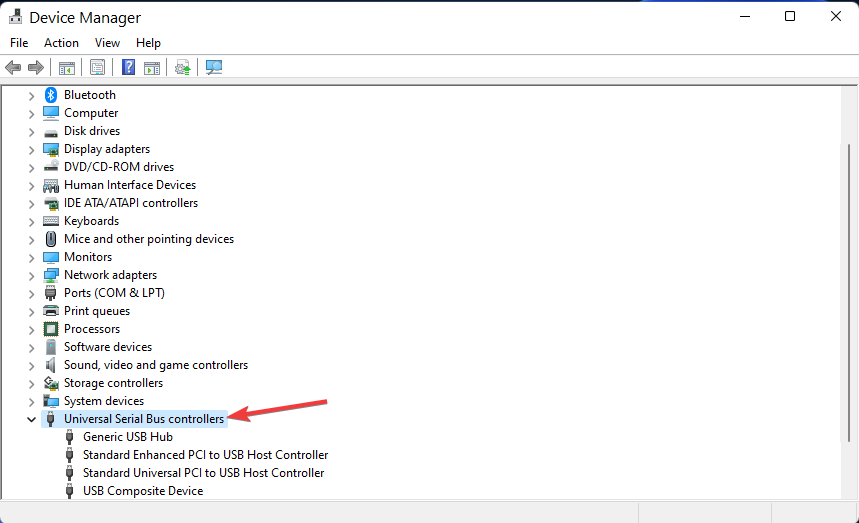
- Kattintson a jobb gombbal az Apple Mobile Device USB Driver elemre egy Eltávolításeszköz lehetőség rá.
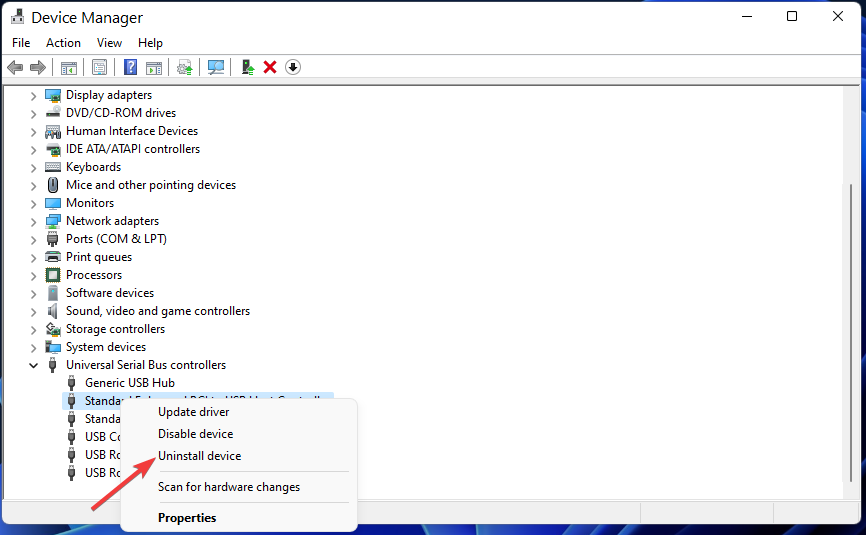
- Jelölje be a jelölőnégyzetet a Távolítsa el az eszközillesztő szoftvert opciót a megerősítő promptban.
- Kattintson Eltávolítás az illesztőprogram eltávolításához.
- Az illesztőprogram újratelepítéséhez kattintson a Univerzális soros buszvezérlők kategória kiválasztásához a jobb egérgombbal Keressen hardvert változtatások.
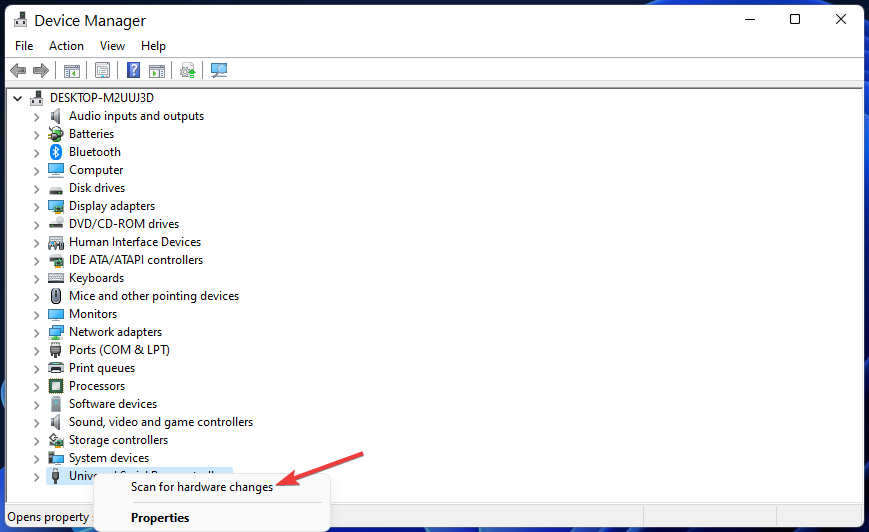
Illesztőprogram-frissítő szoftver, pl mint DriverFix, a hiányzó vagy hibás illesztőprogramokat is kijavíthatja a Windows rendszerben. A DriverFix vizsgálat futtatása megmutatja, hogy az Apple Mobile Device USB illesztőprogramja elavult, hiányzik vagy hibás. Ezután kiválaszthatja, hogy a szoftverrel együtt telepíti-e az eszköz legújabb illesztőprogramját.
9. Telepítse újra az iTunes-t
- Nyissa meg a Programok és szolgáltatások Vezérlőpult kisalkalmazását a hatodik felbontás első lépéseiben leírtak szerint.
- Ezután válassza ki az ott felsorolt iTunes szoftvert.
- Kattints a Eltávolítás opciót az iTunes számára, és válassza ki Igen minden megerősítő üzenetre.
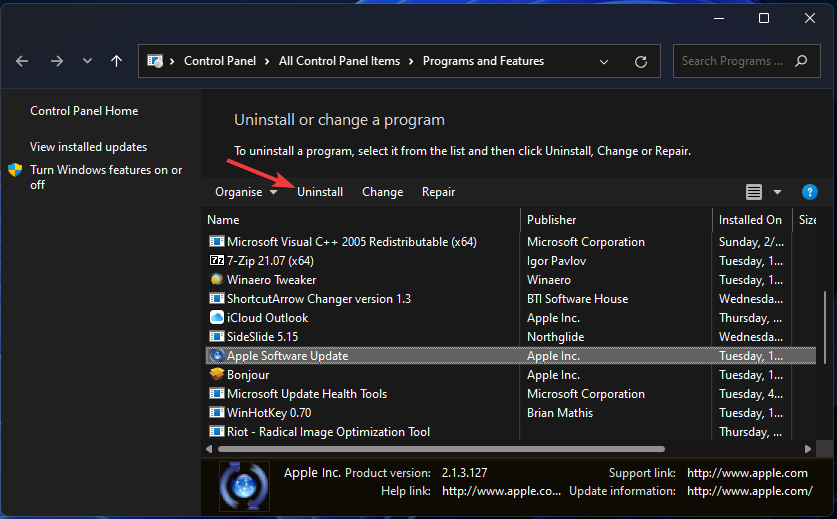
- Ezenkívül távolítsa el a kapcsolódó Apple szoftverfrissítést, a mobileszköz-támogatást, a Quicktime-ot és az alkalmazástámogató szoftvert.
- A szoftver eltávolítása után indítsa újra a Windows 11 számítógépet.
- Kattints a Fájlkezelő tálca gombját a fájlkezelő megnyitásához.
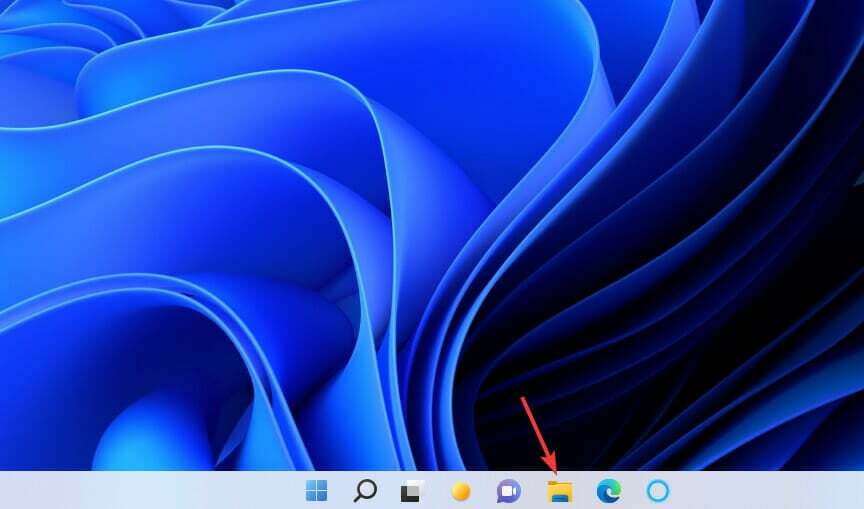
- Ellenőrizze, hogy a Program Files (x86) mappában nincs-e megmaradt mappa az eltávolított Apple szoftverből. Ha talál ott maradék Apple szoftvermappákat, jelölje ki őket, és kattintson az Intézőre Töröl választási lehetőség.
- Nyisd ki iTunes letöltési weboldala a böngésző szoftverében. Kattints a iTunes 12.10.11 for Windows (64 bites Windows) letöltési link ott.
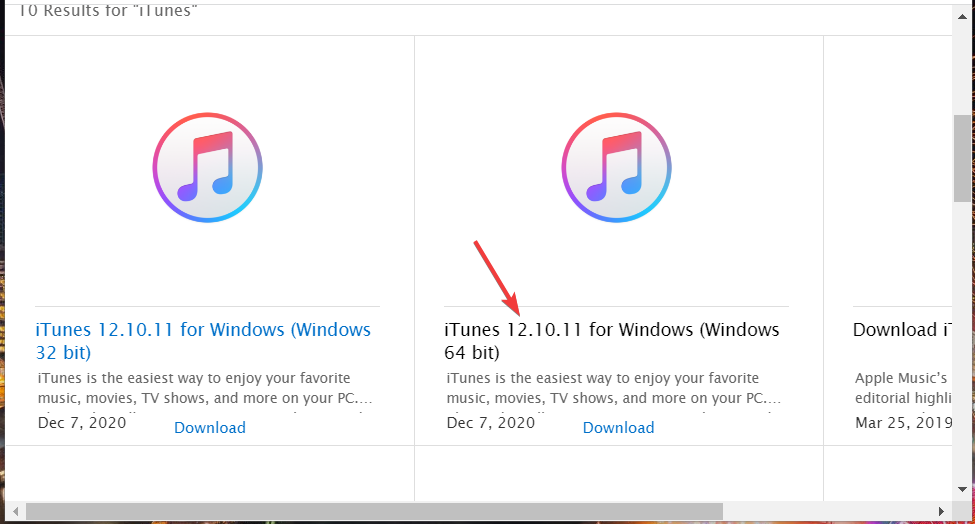
- Telepítse újra az iTunes-t a hozzá letöltött telepítővarázslóval.
Eltávolíthatja az iTunes-t, és törölheti a maradékot a segítségével harmadik féltől származó eltávolító szoftver. Például az ingyenes szoftver IObit Uninstaller olyan lehetőségeket tartalmaz, amelyek segítségével törölheti a megmaradt fájlokat és rendszerleíró kulcsokat az eltávolított szoftverekből.
Ezek a legvalószínűbb javítások a Windows 11 számítógépeken, amelyek nem ismerik fel az iPad-eket. A fenti lehetséges megoldások némelyike megoldhatja ugyanazt a problémát a Windows által nem felismert Apple iPhone-ok és iPod-eszközök esetében.
Ha a Windows 11 a fenti felbontások alkalmazása után nem ismeri fel iPadjét, próbálja meg egy másik Windows PC-hez csatlakoztatni, ha lehetséges. Ugyanez történik egy alternatív PC-n? Ha igen, vegye fel a kapcsolatot az Apple súgószolgálatával a problémával kapcsolatban a nagy A-któl Támogatást kapni oldalon.
Az alábbiakban néhány megjegyzés hozzáadásával arról is beszélgethet, hogy a Windows 11 számítógépek nem ismerik fel az iPadeket. A megjegyzések rész jó hely kérdések feltevésére, vagy akár más lehetséges megoldások megosztására az iPad-eket nem ismerő Windows 11 kijavítására.
 Még mindig vannak problémái?Javítsa ki őket ezzel az eszközzel:
Még mindig vannak problémái?Javítsa ki őket ezzel az eszközzel:
- Töltse le ezt a PC-javító eszközt Kiváló értékelést kapott a TrustPilot.com oldalon (a letöltés ezen az oldalon kezdődik).
- Kattintson Indítsa el a szkennelést hogy megtalálja azokat a Windows-problémákat, amelyek számítógépes problémákat okozhatnak.
- Kattintson Mindet megjavít a szabadalmaztatott technológiákkal kapcsolatos problémák megoldására (Exkluzív kedvezmény olvasóinknak).
A Restorót letöltötte 0 olvasói ebben a hónapban.
![Hogyan lehet a Skype működni az iPad Mini-n [ULTIMATE GUIDE]](/f/3104b27b4b81a94b2c2d58db46fff8a3.jpg?width=300&height=460)

